一、安装
1、下载地址:https://dev.mysql.com/downloads/windows/installer/5.7.html
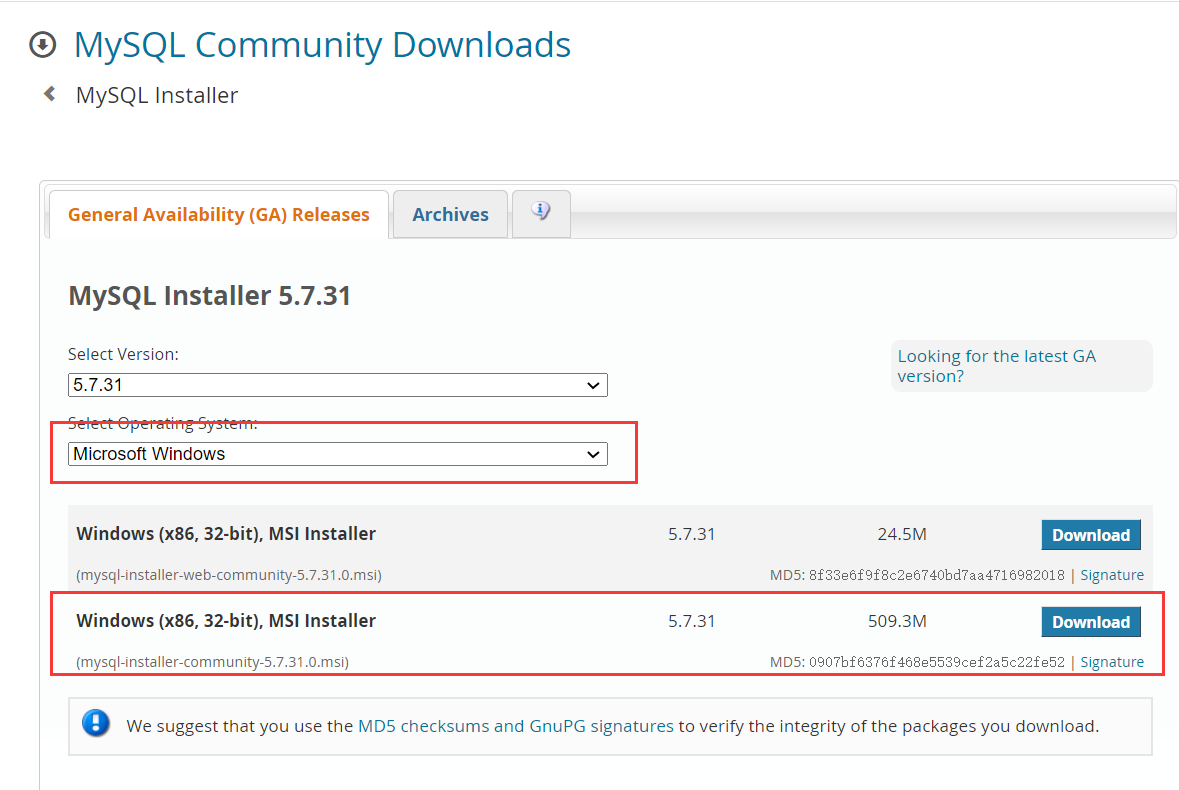

2、选择安装类型,这里我选择“Server only”,仅安装MySQL数据库服务器,然后一路Next(可以安装其他类型)
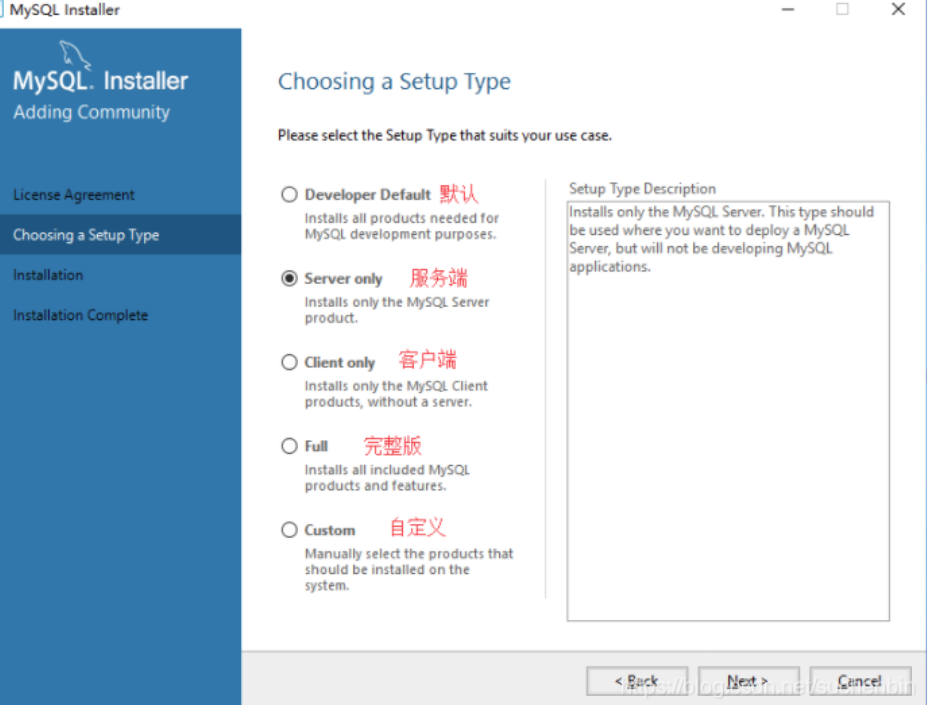
3、配置root账号的密码和创建新用户
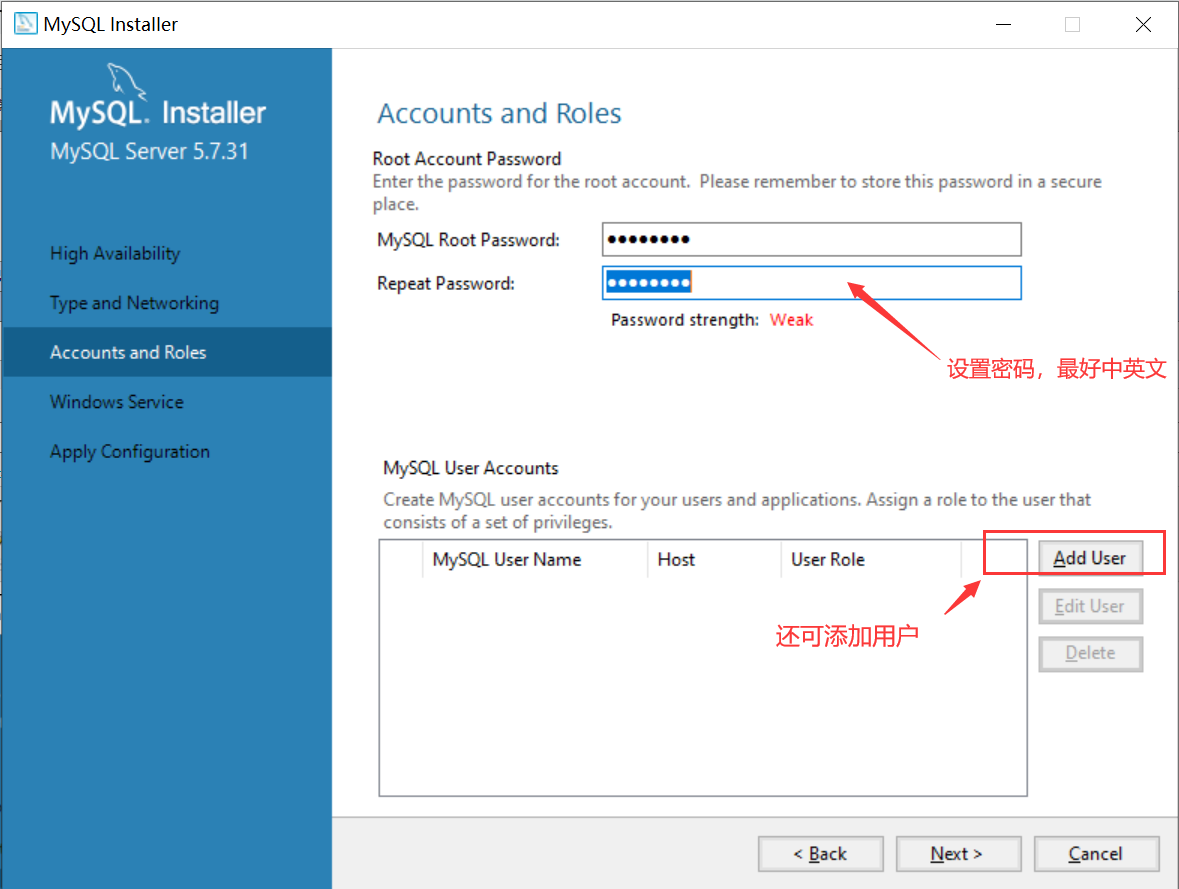
4、配置MySQL为Windows服务。配置MySQL为Windows服务。继续Next

在点击“Finish”之后电脑是如此的平静,让人不知道接下来干什么!按以往安装软件的经验这个时候电脑应该要自动启动刚刚安装好的软件的。
所以我在进程里找了一下,确实没有发现类似mysql的进程,那么我们进入下一步。
二、检查下mysql服务端是否安装成功
1、进入命令窗口
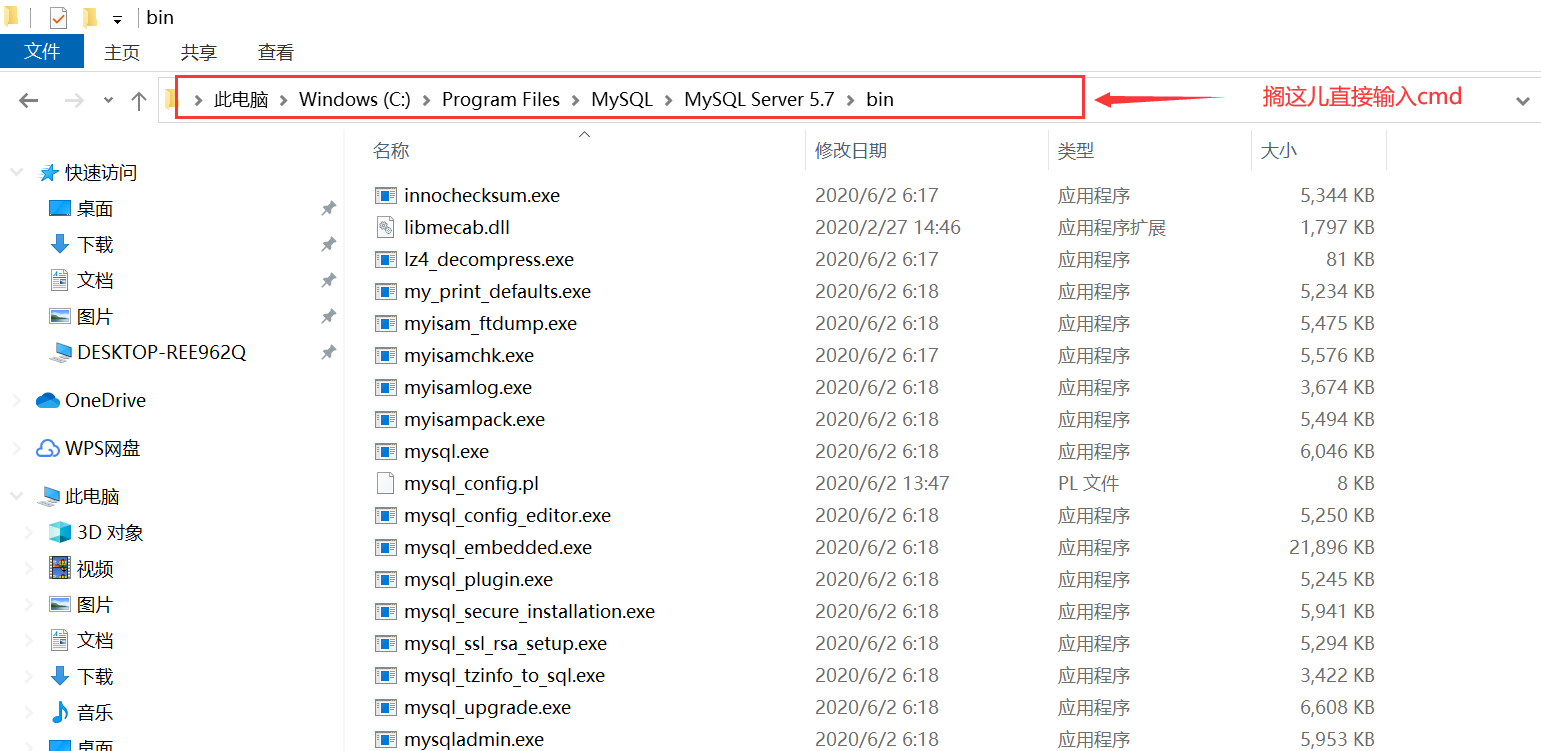
2、检查Mysql是安装成功
登录 mysql:mysql -h ip -u 用户名 -p,然后输入密码
mysql -h localhost -u root -p
查看mysql中已有数据库
show databases;
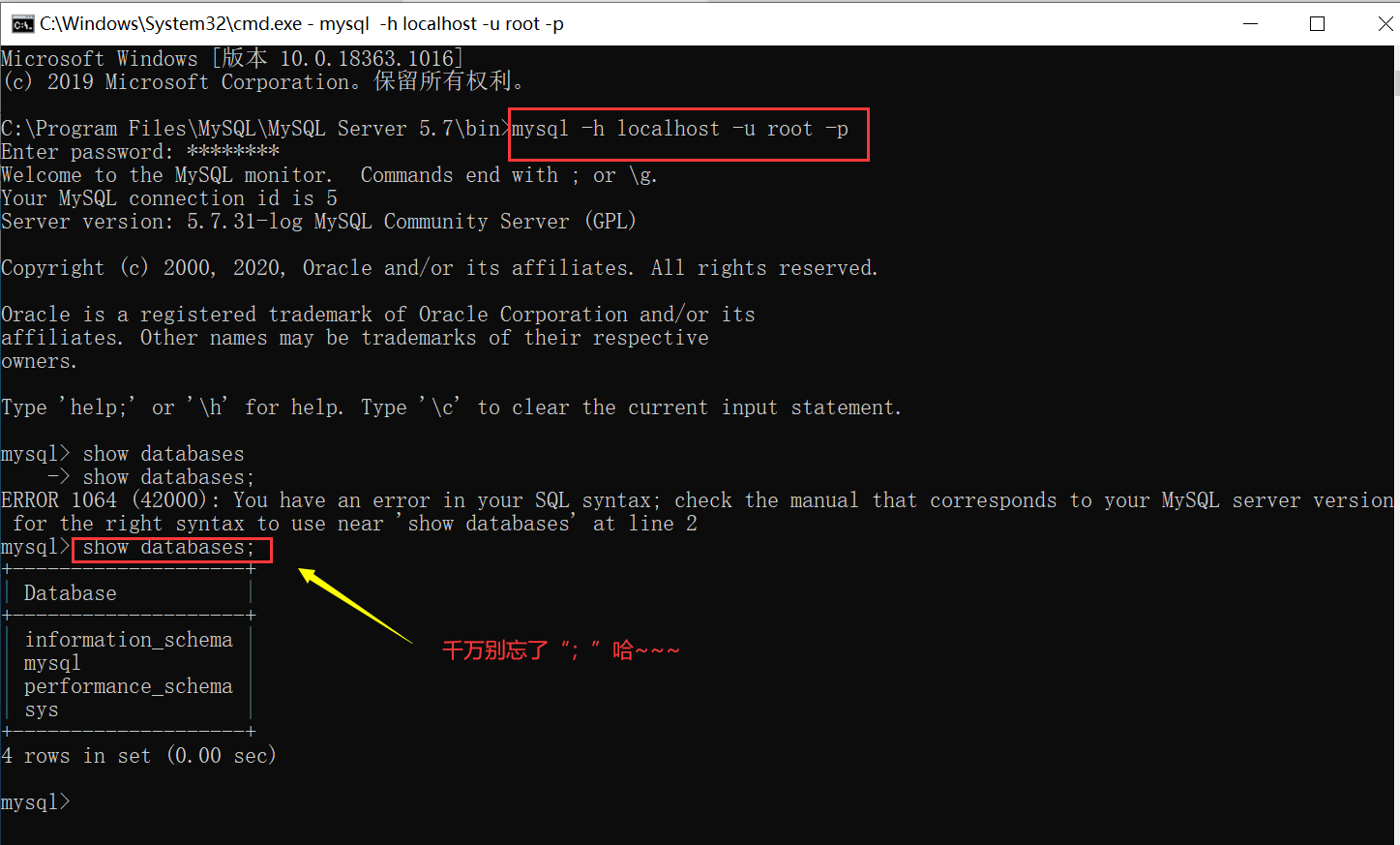
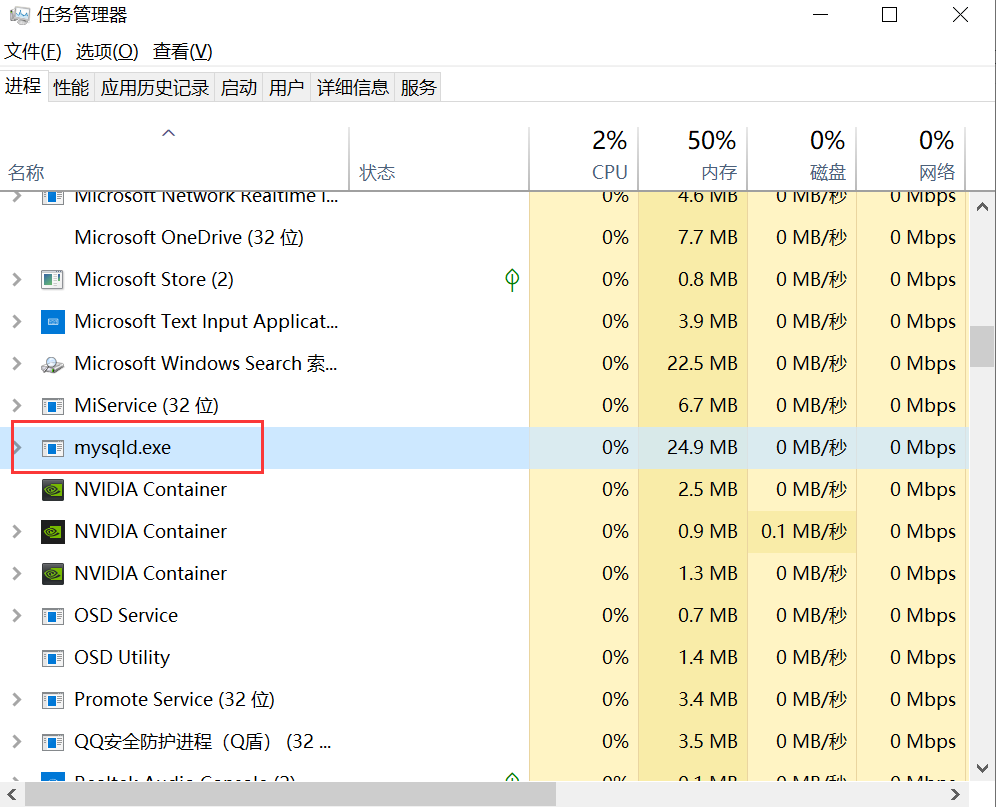
三、也可以使用Navicat for MySQL等工具连接本地Mysql检查是否安装成功。
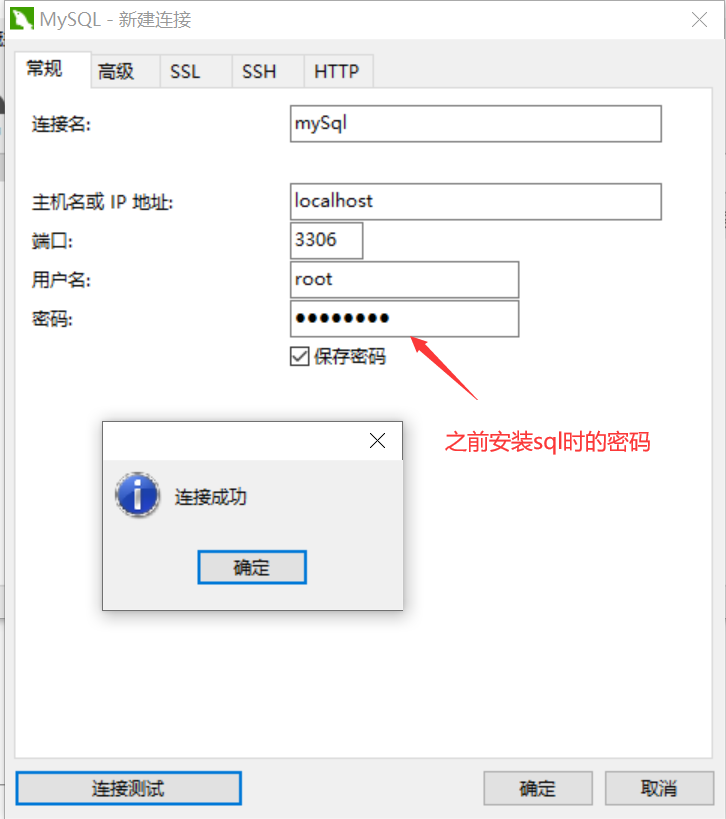
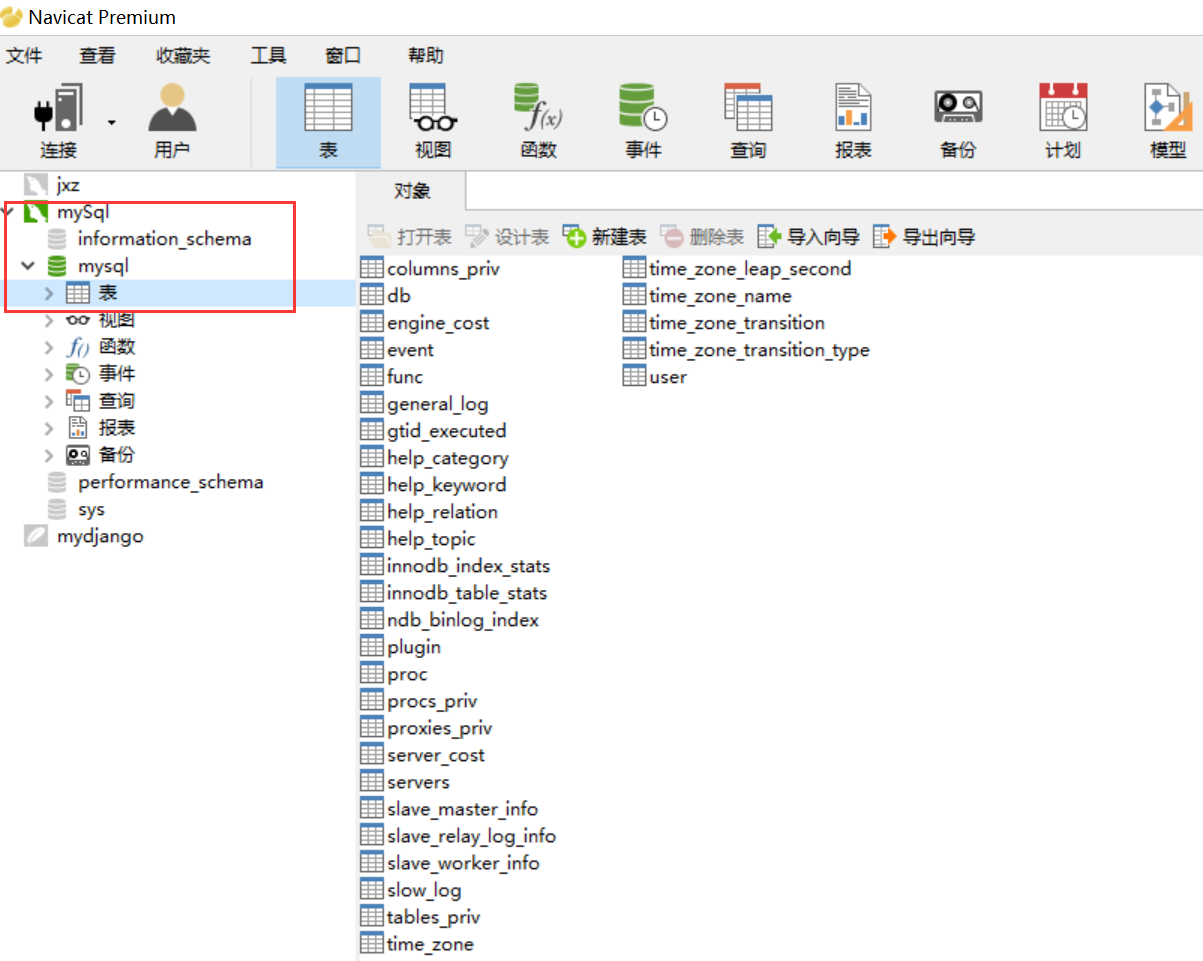
四、拓展
1、配置mysql环境变量(非必要),本人并木有操作此项
说明:给mysql配置环境变量后我们就可以在cmd里运行mysql(开启、停止等操作)
1. 和其实环境变量的配置方法一样,我们打开环境变量配置窗口(组合键win+Pause -> 更改设置 -> 系统属性里选择“高级” -> 环境变量)
2. 选中系统变量中的“path”,在path值开头处输入mysql安装目录下的bin文件夹所在路径:C:\Program Files\MySQL\MySQL Server 5.7\bin,保存退出
注意:mysql server安装的默认路径为:C:\Program Files\MySQL\MySQL Server 5.7
3. 测试是否配置成功:打开cmd,输入“mysql -u root -p”回车,然后输入mysql安装时设置的root账号的密码(123456),若提示“Welcome to the MySQL monitor.”说明配置成功了。
2、启动mysql
是的,到现在我们还没有启动我们的mysql!那么要怎么启动呢?(基于已配置环境变量的情况)
以管理员的身份运行cmd,输入“net start MySQL57”(MySQL57是默认的服务器名称,cmd里不区分大小写也可)



【推荐】还在用 ECharts 开发大屏?试试这款永久免费的开源 BI 工具!
【推荐】国内首个AI IDE,深度理解中文开发场景,立即下载体验Trae
【推荐】编程新体验,更懂你的AI,立即体验豆包MarsCode编程助手
【推荐】轻量又高性能的 SSH 工具 IShell:AI 加持,快人一步
· 软件产品开发中常见的10个问题及处理方法
· .NET 原生驾驭 AI 新基建实战系列:向量数据库的应用与畅想
· 从问题排查到源码分析:ActiveMQ消费端频繁日志刷屏的秘密
· 一次Java后端服务间歇性响应慢的问题排查记录
· dotnet 源代码生成器分析器入门
· ThreeJs-16智慧城市项目(重磅以及未来发展ai)
· .NET 原生驾驭 AI 新基建实战系列(一):向量数据库的应用与畅想
· Ai满嘴顺口溜,想考研?浪费我几个小时
· Browser-use 详细介绍&使用文档
· 软件产品开发中常见的10个问题及处理方法